Yunus Emre
Software Engineer
Busybox Built-in Shell Hatası – Linux İnitramfs Sorunu
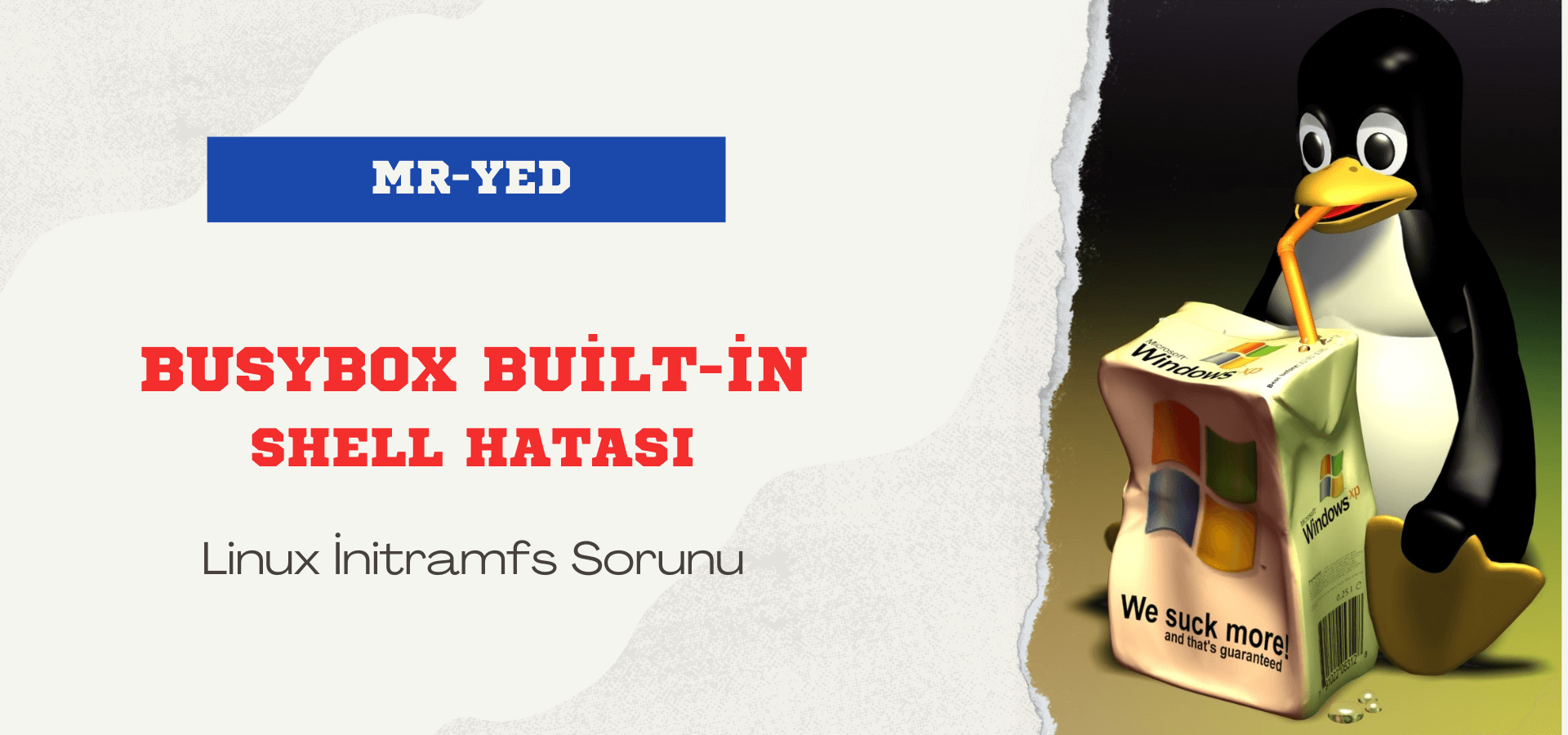
Linux mint, pardus, ubuntu veya pardus gibi linux tabanlı sistemlerde busybox built-in shell hatası görmüş olabilirsiniz. Bu hata sebebiyle masaüstünüze erişemezsiniz. Bu sebeple bu hatanın nedenini ve kısaca çözüm yolunu yazdım.
Linux Açılırken Hata
BusyBox v1.27.2 (Ubuntu 1:1.27.2-2ubuntu3.3) built-in shell (ash)
Enter 'help' for a list of built-in commands.
(initramfs)Saatler önce sorunsuz çalışan bilgisayarınızı açtığınızda karşınıza böyle bir ekran gelebilmekte. Verilen hataya baktığınızda da hiçbir şey anlamayabilirsiniz. (v1.27.2 yazan kısım sizde farklı olabilir) Bu aşamada sorunun ne olduğunu görmek için “exit” yazıp enterlayabilirsiniz.
(initramfs) exit
/dev/sda1 contains a file system with errors, check forced.
Inode 4326476 extent tree (at level 1) could be narrower, IGNORED.
/dev/sda1: Inode 4326843 extent tree (at level 1) could be narrower, IGNORED.
/dev/sda1: Inode 4327012 extent tree (at level 1) could be narrower, IGNORED.
/dev/sda1: Inodes that were part of a corrupted orphan linked list found.
/dev/sda1: UNEXPECTED INCONSISTENCY; RUN fsck MANUALLY.
(i.e., without -a or -p options)
fsck exited with status code 4.
The root filesystem on /dev/sda1 requires a manual fsck.
BusyBox v1.30.1 (Ubuntu 1:1.30.1-4ubuntu6.1) built-in shell (ash)
Enter 'help' for a list of built-in commands.
(initramfs)Exit yazdıktan sonra karşınıza en azından anlamlandırabileceğiniz bir hata gelecektir. Bu hata genellikle sabit diskinizde bulunan kök dosya sistemindeki sorundan kaynaklanmaktadır. Kalın hale getirdiğim satıra dikkat ederseniz manuel fsck işleminden bahsetmektedir. Biz de manuel fsck işlemi ile onarım yoluna gideceğiz. Ayrıca bu hata blogundan işletim sisteminizin nereye yüklendiğini de görebilirsiniz. Diskinizin bölümlerine göre sda1 yazan yerde sda2 veya sda3 yazdığını da görebilirsiniz.
Not: Sda yerine sdb veya sdc’de yazabilir.
Busybox Built-in Shell Hatası
Yukarıdaki hatadan sonra aşağıda belirtilen kodu boşluklara dikkat ederek yazıp enter tuşuna basıyoruz.
(initramfs) fsck /dev/sda1 -yBu komut kök dizinde manuel onarma işlemi yapacaktır. Kök dizinin sda1’de olduğunu yukarıdaki kod blogundan öğrenmiştim. O kod blogunda sda5 gösteriyorsa siz de “fsck dev/sda5 -y” yazmalısınız. Onarım işlemi genelde çok uzun sürmüyor. Belirli bir süre sonra ekrana aşağıdaki gibi bir yazı gelecek.
/dev/sda1: ***** FILE SYSTEM WAS MODIFIED *****Bu işlemden sonra “reboot” yazıp enterlayarak bilgisayarı yeniden başlatabilirsiniz. Şimdiye kadar bu hatayı %90 oranında bu şekilde atlatabildim. Bir ihtimal sorun düzelmez ise işletim sistemini tekrar kurma yoluna gidebilirsiniz. Bir ihtimal sabit diskinizde de sorun olabilir.
Linux uzak masaüstü uygulaması: Remmina

Pardus da denedim işe yaradı sağolun